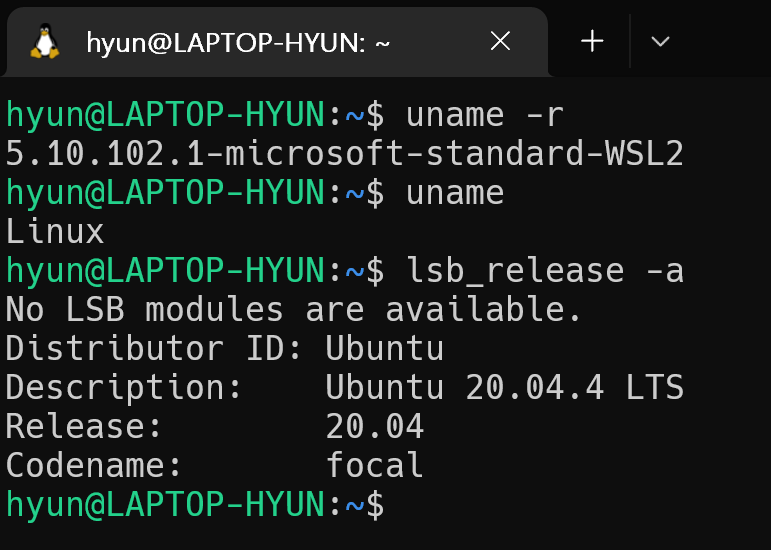
컴퓨터공학 전공 학부생이라면 대부분 1학년 때 Visual Studio를 통한 코드 설계 및 작성, 실습을 수행한다. 2학년 진급 후에 여전히 Visual Studio를 요구하는 학교도 있겠지만, 대부분 Linux를 요구하기 시작한다.
아직 Linux에 익숙하지 않은 학부생들은 본인의 PC에서 Linux 환경을 구축하기 위해 대부분 VirtualBox, VMware Workstation 같은 가상머신 SW를 이용할 것이다. 가상머신 SW를 이용하면 실제 Linux 배포판(Ubuntu 등) OS의 UI를 접할 수 있다. 하지만 실제로 사용하는 것은 CUI를 지원하는 터미널(bash). 터미널만 이용하는데 굳이 가상머신 SW를 설치하고 실행시켜야 할까?
Windows 내에서 실행하는 Linux 터미널
Windows 내에서 간단히 Linux 터미널을 실행할 수 있는 방법을 소개해볼까 한다. 아래 스크린샷은 Windows 11 환경에서 WSL을 통해 실행한 Ubuntu 20.04.4 LTS 버전의 터미널이다.
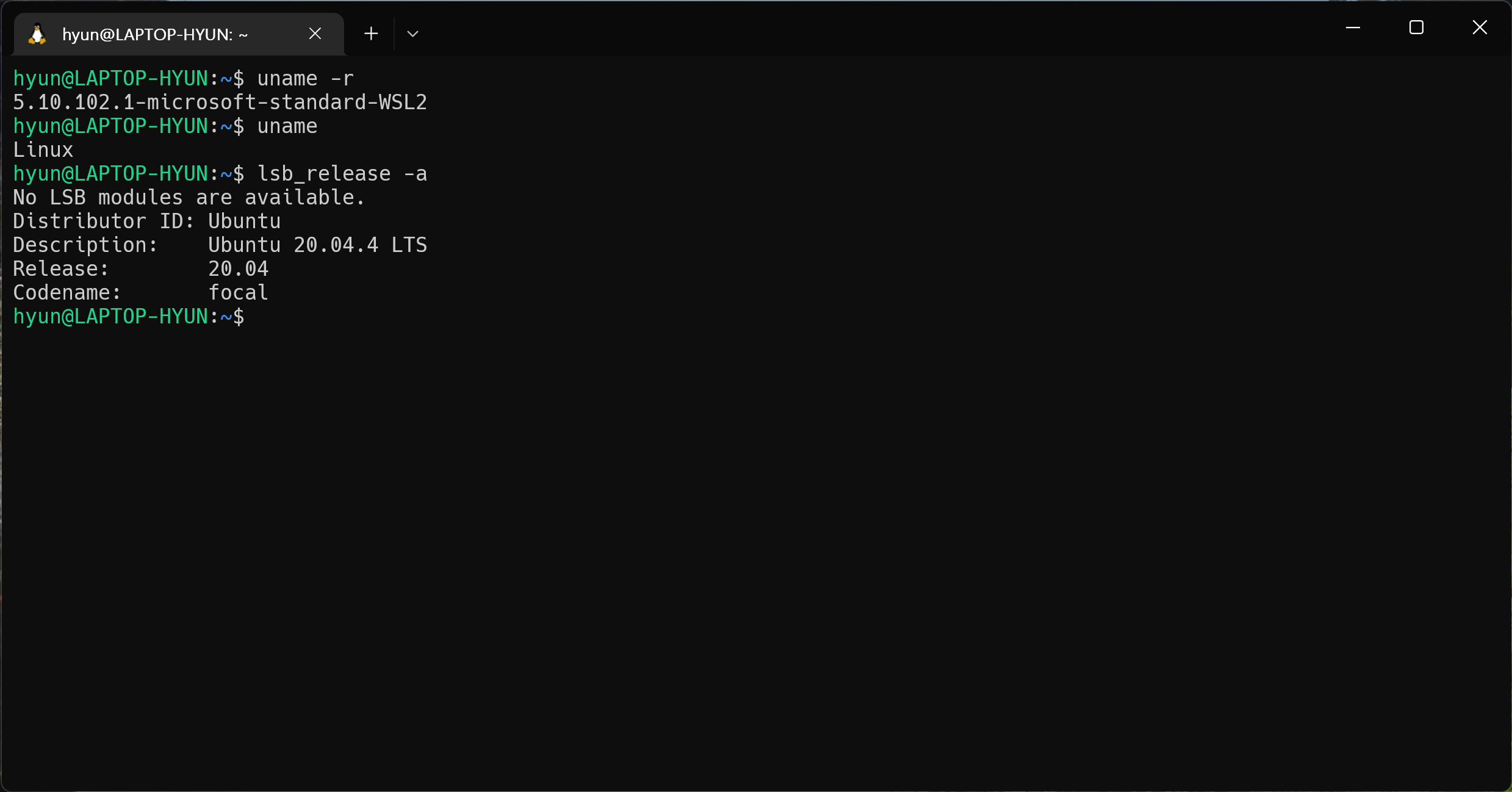
WSL(Windows Subsystem for Linux)란?
<Microsoft WSL 설명서-개요> Linux용 Windows 하위 시스템을 사용하면 개발자가 기존 가상 머신의 오버헤드 또는 듀얼 부팅 설정 없이 대부분의 명령줄 도구, 유틸리티 및 애플리케이션을 비롯한 GNU/Linux 환경을 수정하지 않고 Windows에서 직접 실행할 수 있습니다.
쉽게 말해 Windows 내부에서 별도의 가상머신 SW를 사용하지 않고 Linux의 다양한 기능을 사용할 수 있다. 자세한 내용은 아래 링크를 참고하기 바란다.
WSL 설명서 | Microsoft Docs
리눅스용 윈도우 하위 시스템 | Wikipedia
UNIX/Microsoft Windows | 나무위키
WSL 설치
WSL 설치 | Microsoft Docs 에 자세히 설명되어 있으니 공식 홈페이지에서 정확하게 이해하고 싶은 분은 링크를 참고하기 바란다.
확인
Windows 10 버전 2004(빌드 19041) 이상 또는 Windows 11
윈도우 버전과 빌드는 명령 프롬프트 창(cmd)을 처음 실행할 때 쉽게 확인할 수 있다.
Microsoft Windows
[Version 10.0.22000.795]
(c) Microsoft Corporation. All rights reserved.
강조 부분에서 22000에 해당하는 부분이 Windows 빌드 번호이다. 더 자세히 확인하는 방법은 명령 프롬프트 창(cmd)에 winver를 입력하면 확인 창을 띄울 수 있다.
설치
Powershell 또는 명령 프롬프트 창(cmd)
wsl --install
시스템 다시 시작 후 자동으로 UNIX 계정과 패스워드를 설정하라는 터미널 창이 띄워진다. 요구에 맞추어 설정하면 끝난다.
컴퓨터공학 계열의 학생들이라면 Windows 명령 프롬프트 창은 여러 번 접해보았을 것이다. 하지만 Powershell은 지나가다가 마주친 적만 있고 접해보지 않은 학생들이 태반일 것이다. 고학년이 될 수록 cmd는 불가능하고 Powershell에서만 수행 가능한 경우가 생길 것이니 미리 Powershell에 친숙해지길 바란다.
다음 편 예고
다음 게시물은 WSL과 VS Code를 연계하여 C/C++, Python, Java 등을 손쉽게 코딩하고 설계하는 방법을 알아보고자 한다.

